ทำไมกล้อง iPhone ของฉันถึงกะพริบและวิธีแก้ไข
เบ็ดเตล็ด / / June 29, 2023
กล้อง iPhone มีคุณสมบัติอันน่าทึ่งที่ช่วยให้ผู้ใช้สามารถถ่ายภาพได้สมจริงในทุกสภาวะ อย่างไรก็ตาม มันเป็นเรื่องน่าอายเมื่อคุณพยายามถ่ายภาพ แต่กล้องของคุณยังคงกะพริบอยู่ หากคุณประสบปัญหานี้เช่นกัน โปรดอ่านต่อไปในขณะที่เราดู 7 วิธีง่ายๆ ในการแก้ไขกล้อง iPhone กะพริบ

ถ้าคุณถามตัวเองว่า “ทำไมกล้อง iPhone ของฉันถึงกะพริบ” เราจะแสดงเหตุผลทั้งหมดในหัวข้อถัดไป ต่อจากนี้ เราจะไปยังวิธีที่คุณสามารถแก้ไขปัญหานี้เมื่อถ่ายภาพหรือวิดีโอ มาเริ่มกันเลย

ซื้อ
อาจมีสาเหตุหลายประการที่ทำให้กล้อง iPhone ของคุณกะพริบและไม่ถ่ายภาพ ดังนั้น ให้เรามาดูเหตุผลบางประการอย่างรวดเร็ว
1. โหมดมาโครเปิดอยู่
มีให้ใช้งานใน iPhone 13 Pro และรุ่น Pro ที่ใหม่กว่า โหมดมาโครจะเปิดใช้งานโดยอัตโนมัติเมื่อวัตถุอยู่ใกล้กับกล้องของ iPhone อย่างไรก็ตาม หากกล้องไม่สามารถโฟกัสบนวัตถุได้อย่างถูกต้อง อาจทำให้ภาพที่ถ่ายจาก iPhone ของคุณสั่นไหว
2. ซอฟต์แวร์ล้าสมัย

ข้อบกพร่องและข้อบกพร่องของซอฟต์แวร์อาจทำให้เกิดปัญหาขณะใช้คุณลักษณะและฟังก์ชันบางอย่าง เช่น กล้อง อย่างไรก็ตาม โดยปกติแล้ว Apple จะปล่อยการอัปเดตที่จำเป็นอย่างรวดเร็วเพื่อแก้ไขปัญหาดังกล่าว ดังนั้น หากซอฟต์แวร์ของ iPhone ของคุณล้าสมัย อาจทำให้อุปกรณ์ของคุณไม่สามารถแก้ไขปัญหานี้ได้
3. ความเสียหายทางกายภาพ
หากคุณทำ iPhone ตกโดยไม่ตั้งใจและประสบปัญหานี้ตั้งแต่นั้นมา อาจเป็นปัญหาที่ฮาร์ดแวร์ หากเป็นกรณีนี้ คุณสามารถนำอุปกรณ์ของคุณไปที่ศูนย์บริการที่ได้รับอนุญาตเพื่อทำการซ่อมแซม หรือหากความเสียหายรุนแรง ให้ซื้ออุปกรณ์ใหม่
ตอนนี้เรามีความคิดที่ดีขึ้นว่าทำไมกล้อง iPhone ถึงกะพริบขณะถ่ายภาพ ให้ไปยังขั้นตอนการแก้ไขปัญหาที่จำเป็นทั้งหมด
7 วิธีในการหยุดกล้อง iPhone ของคุณจากการกะพริบ
ให้เราดูรายละเอียดวิธีที่คุณสามารถนำไปใช้เพื่อแก้ไขปัญหากล้อง iPhone ของคุณกะพริบหรือกะพริบเมื่อถ่ายภาพ
1. ปิดใช้งานโหมดมาโคร
ตามชื่อที่แนะนำ โหมดมาโครใน iPhone 13 Pro และรุ่น Pro รุ่นใหม่กว่าเป็นวิธีที่ยอดเยี่ยมในการถ่ายภาพเมื่อวัตถุอยู่ใกล้กล้องของอุปกรณ์มาก นอกจากนี้ยังหมายความว่ากล้องของ iPhone อาจสั่นไหวในบางครั้งหากพยายามจับรายละเอียดของวัตถุทั้งหมดแต่ทำไม่ได้ ในกรณีนี้ คุณสามารถปิดโหมดมาโครบน iPhone ของคุณได้
นี่คือวิธีการ
ขั้นตอนที่ 1: เปิดแอปการตั้งค่า
ขั้นตอนที่ 2: เลื่อนลงและแตะที่กล้อง
ขั้นตอนที่ 3: ที่นี่ ปิดการสลับสำหรับการควบคุมมาโคร

นี่จะ ปิดโหมดมาโคร และหยุดการทำงานอัตโนมัติเมื่อใช้แอพกล้อง
2. รีสตาร์ทอุปกรณ์
หนึ่งในวิธีที่ง่ายและเป็นพื้นฐานที่สุดในการแก้ไขปัญหาส่วนใหญ่บน iPhone คือการรีสตาร์ทอุปกรณ์ ความผิดพลาดอาจเกิดขึ้นได้หากคุณเพิ่งเปลี่ยนการตั้งค่า ติดตั้งการอัปเดต หรือรวมแอพอื่นเข้ากับกล้องของ iPhone เพื่อแก้ไขปัญหาชั่วคราวเหล่านี้ การรีสตาร์ทอาจเป็นสิ่งที่จำเป็น ทำตามขั้นตอนด้านล่างเพื่อทำ
ขั้นตอนที่ 1: ขึ้นอยู่กับรุ่น iPhone ของคุณ ทำตามขั้นตอนด้านล่างเพื่อรีสตาร์ทอุปกรณ์ของคุณ:
- สำหรับ iPhone SE รุ่นที่ 1, 5s, 5c และ 5: กดปุ่มบนค้างไว้
- สำหรับ iPhone SE รุ่นที่ 2 เป็นต้นไป, 7 และ 8: กดปุ่มด้านข้างค้างไว้
- สำหรับ iPhone X ขึ้นไป: กดปุ่มเปิดปิดและปุ่มปรับระดับเสียงค้างไว้พร้อมกัน
ขั้นตอนที่ 2: ตอนนี้ ลากแถบเลื่อนนี้ไปจนสุด
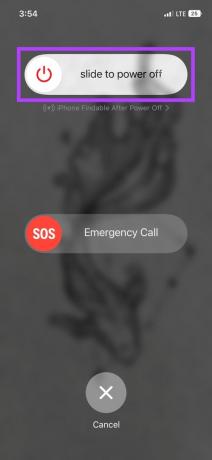
ขั้นตอนที่ 3: เมื่อหน้าจอ iPhone ดับลง ให้กดปุ่มเปิดปิดค้างไว้เพื่อเปิด iPhone ของคุณ
ตอนนี้ รอให้โลโก้ Apple ปรากฏขึ้น และถ้าจำเป็น ให้ป้อนรหัสผ่านของคุณ เมื่อรีสตาร์ทอุปกรณ์เสร็จแล้ว ให้เปิดแอปกล้องอีกครั้งและตรวจสอบว่ายังมีการสั่นไหวเมื่อถ่ายภาพหรือไม่
3. ปิดภาพสด
ในขณะที่ภาพถ่ายช่วยให้คุณบันทึกสิ่งที่เกิดขึ้นในขณะนั้น Live Photos จะเริ่มจับภาพ 1.5 วินาทีก่อนและหลังคุณถ่ายภาพ จากนั้นคุณสามารถเลื่อนดูเฟรมและตัดสินใจเลือกเฟรมที่ดีที่สุด อย่างไรก็ตาม สิ่งนี้อาจทำให้เกิดการรบกวนเมื่อถ่ายภาพในสภาพแวดล้อมที่วุ่นวาย
ดังนั้น หากต้องการหยุดไม่ให้กล้อง iPhone กะพริบ คุณสามารถปิด Live Photos บน iPhone ของคุณได้ นี่คือวิธีการ
ขั้นตอนที่ 1: เปิดแอปกล้องบน iPhone ของคุณ
ขั้นตอนที่ 2: ที่มุมบนขวา ให้แตะไอคอน Live Photos

การดำเนินการนี้จะปิด Live Photos บนอุปกรณ์ iOS ของคุณทันที
4. ล็อคกล้อง
การกะพริบของกล้องอาจเกิดขึ้นได้เมื่อถ่ายวิดีโอบน iPhone ของคุณ เนื่องจาก iPhone พยายามเลือกเลนส์ที่ดีที่สุดขณะบันทึก จึงอาจพบการสั่นไหวในผลิตภัณฑ์ขั้นสุดท้าย ในกรณีนี้ ให้ล็อคเลนส์ในกล้อง iPhone ของคุณกับเลนส์ที่เลือกไว้เพื่อป้องกันไม่ให้เปลี่ยนระหว่างการบันทึกโดยอัตโนมัติ ทำตามขั้นตอนด้านล่างเพื่อทำ
ขั้นตอนที่ 1: เปิดการตั้งค่าแล้วแตะที่กล้อง
ขั้นตอนที่ 2: ที่นี่ แตะที่บันทึกวิดีโอ

ขั้นตอนที่ 3: เลื่อนลงและเปิดสวิตช์สำหรับล็อคกล้อง

ตอนนี้ให้เปิดแอปกล้องถ่ายรูปอีกครั้งและบันทึกวิดีโอเพื่อตรวจสอบว่าปัญหาได้รับการแก้ไขแล้วหรือไม่
5. ปรับการรับแสงของกล้อง
การสั่นไหวในภาพไม่จำเป็นต้องเป็นเพราะกล้องเสมอไป กล้องของ iPhone พยายามปรับระดับแสงโดยอัตโนมัติเมื่อถ่ายภาพ อย่างไรก็ตาม แสงที่อยู่รอบตัวคุณอาจทำให้กล้องเปลี่ยนการรับแสงอย่างต่อเนื่อง จึงเกิดการสั่นไหวเมื่อถ่ายภาพ
เมื่อสิ่งนี้เกิดขึ้น ให้ปรับระดับแสงในกล้องของ iPhone ด้วยตนเองและดูว่าจะช่วยได้หรือไม่ นี่คือวิธีการ
ขั้นตอนที่ 1: เปิดแอปกล้องถ่ายรูป
ขั้นตอนที่ 2: ที่นี่ให้แตะที่ลูกศรชี้ขึ้นที่ด้านบน
ขั้นตอนที่ 3: เมื่อถาดการตั้งค่าเปิดขึ้น ให้แตะที่ไอคอน ±

ขั้นตอนที่ 4: ตอนนี้ ใช้นิ้วของคุณ ปรับระดับแสงโดยเลื่อนไปที่ด้านใดด้านหนึ่ง

เมื่อตั้งค่าการรับแสงแล้ว ให้ลองถ่ายภาพ หากกล้อง iPhone กะพริบและไม่ถ่ายรูป ให้ไปยังการแก้ไขถัดไป
6. ตรวจสอบการอัปเดตซอฟต์แวร์
ดังที่เราได้กล่าวไว้ก่อนหน้านี้ Apple ออกแพตช์ความปลอดภัยหรือแก้ไขข้อบกพร่องอย่างรวดเร็วสำหรับปัญหาเกี่ยวกับซอฟต์แวร์ส่วนใหญ่ในการอัปเดต และในขณะที่การอัปเดตมักจะเป็นไปโดยอัตโนมัติ คุณยังสามารถตรวจสอบและติดตั้งด้วยตนเองได้อีกด้วย นี่คือวิธีการ
ขั้นตอนที่ 1: เปิดการตั้งค่าแล้วแตะทั่วไป
ขั้นตอนที่ 2: ที่นี่แตะที่ Software Update

หากมีการอัปเดตให้แตะดาวน์โหลดและติดตั้งและรอให้เสร็จสิ้น เมื่อ iPhone รีสตาร์ทแล้ว ให้เปิดแอพกล้องแล้วตรวจสอบอีกครั้ง
เมื่อใช้หน้าสนับสนุนของ Apple คุณสามารถสื่อสารกับผู้ใช้ Apple รายอื่นผ่านส่วนชุมชน ค้นหาหัวข้อความช่วยเหลือ และติดต่อกับทีมสนับสนุนของ Apple ดังนั้น หากคุณยังคงประสบปัญหาขณะใช้กล้องของ iPhone คุณสามารถใช้ปุ่มด้านล่างเพื่อติดต่อฝ่ายสนับสนุนของ Apple และรับข้อซักถามของคุณ
ติดต่อฝ่ายสนับสนุนของ Apple
คำถามที่พบบ่อยเกี่ยวกับปัญหากล้องของ iPhone
ใช่ หากคุณใช้อุปกรณ์โดยใช้ระดับแบตเตอรี่ต่ำมาก อาจทำให้เกิดปัญหา เช่น กล้อง iPhone กะพริบขณะถ่ายรูป ดังนั้น ตรวจสอบให้แน่ใจว่าคุณได้ชาร์จ iPhone ของคุณเพียงพอแล้วก่อนที่จะใช้กล้องอีกครั้ง
หากคุณประสบปัญหากล้องค้างบ่อยครั้งบน iPhone ให้รีสตาร์ทอุปกรณ์ หากปัญหายังคงอยู่ คุณอาจต้องใช้เมนูการตั้งค่าของอุปกรณ์เพื่อปิด Smart HDR หรือแม้แต่รีเซ็ตการตั้งค่า iPhone ทั้งหมด สำหรับรายละเอียดเพิ่มเติม โปรดดูคู่มือของเราที่ แก้ไขกล้องค้างบน iPhone.
หยุดการกะพริบเหล่านั้น
เราหวังว่าบทความนี้จะช่วยให้คุณเข้าใจสาเหตุที่กล้อง iPhone กะพริบและวิธีแก้ไข นอกจากนี้ หากคุณประสบปัญหาเกี่ยวกับวัตถุหลุดโฟกัสอยู่เรื่อยๆ คุณสามารถตรวจสอบคำแนะนำของเราได้ แก้ไขการโฟกัสของกล้องไม่ทำงานบน iPhone.



